Cara Instal NET Framework 3,5 di Windows 8 /8.1/10 secara Offline - Banyak pertanyaan yang muncul bagaimana cara mengaktifkan Net Framework 3.5 pada komputer ketika kita sudah menginstal windows 8 atau windows 8.1 ataupun windows 10. Berbeda dengan Net Framework 4.5 yang sudah otomatis terinstal di windows 8 begitu juga NET Framework 4.5.1 yang sudah terinstal pada Windows 8.1, Net Framework 3.5 ( Termasuk Net Framework 2.0 dan 3.0) secara pengaturan standarnya tidak terinstal otomatis untuk itu kita harus mengaktifkannya atau meng-enable kannya secara manual.
Berikut adalah Cara Mengaktifkan Net Framework 3.5 secara Offline
Yang diperlukan yaitu,
kemudian tekan Enter
D = adalah Drive tempat DVD atau Flash Disk windows8/8.1 mungkin setiap komputer akan berbeda-beda, untuk itu perhatikan dulu nama Drive DVD atau Flash Disk instaler windows 8/8.1
Selamat komputer sobat sudah terinstal Net Framework 3,5 silahkan Restart komputer sobat
semoga bisa membantu
Berikut adalah Cara Mengaktifkan Net Framework 3.5 secara Offline
Yang diperlukan yaitu,
- Komputer yang akan di eksekusi
- DVD/Flash disk yang berisi instaler windows8/8.1
- Masukan DVD/Flash Disk yang berisi instaler windows 8/8.1
- Buka CMD (Command Prompt) langkah ini bisa dilakukan di menu search, kemudian klik kanan dan pilih Run Administator
- Setelah itu masukan perintah berikut
kemudian tekan Enter
D = adalah Drive tempat DVD atau Flash Disk windows8/8.1 mungkin setiap komputer akan berbeda-beda, untuk itu perhatikan dulu nama Drive DVD atau Flash Disk instaler windows 8/8.1
- Tunggu Beberapa saat sampai prosesnya selesai (100%)
Selamat komputer sobat sudah terinstal Net Framework 3,5 silahkan Restart komputer sobat
semoga bisa membantu
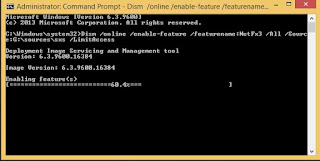
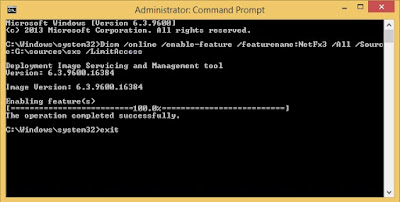
0 Response to "Cara Instal NET Framework 3,5 di Windows 8 /8.1/10 secara Offline"
Posting Komentar